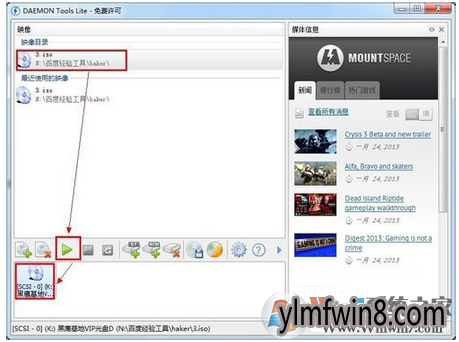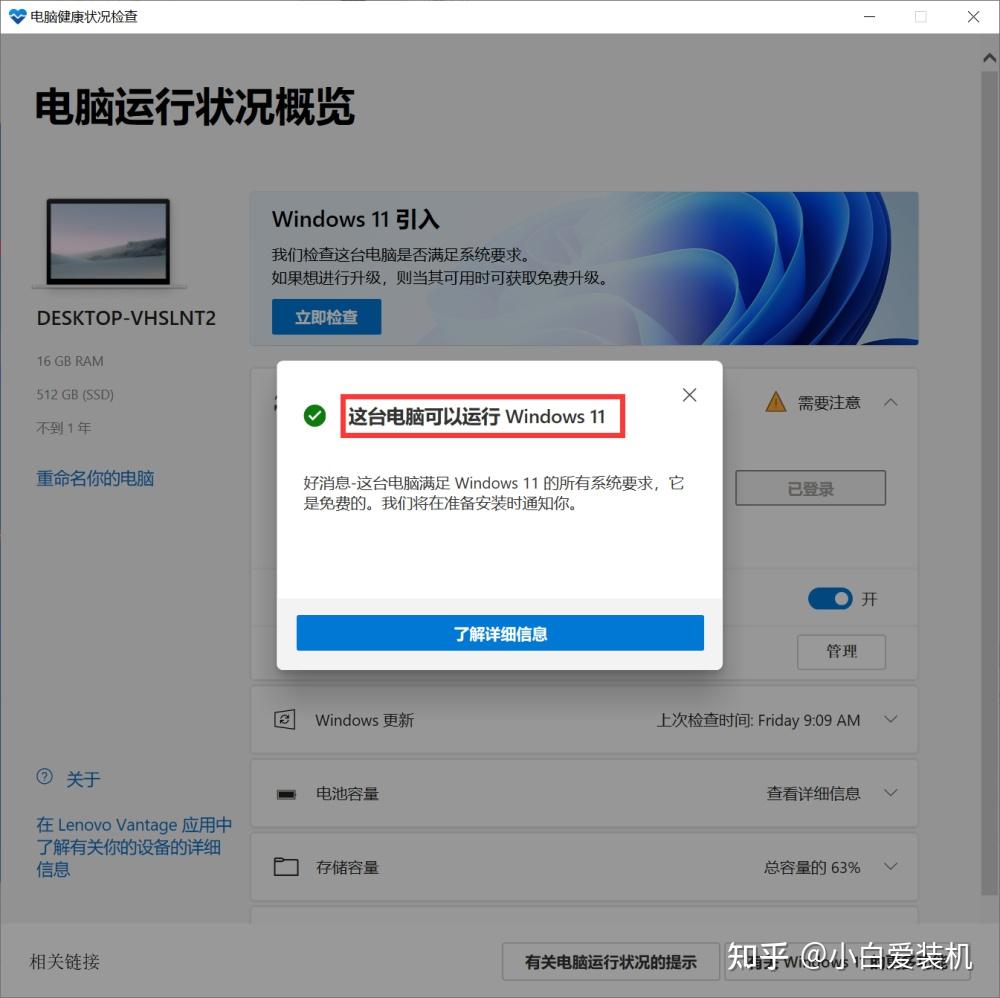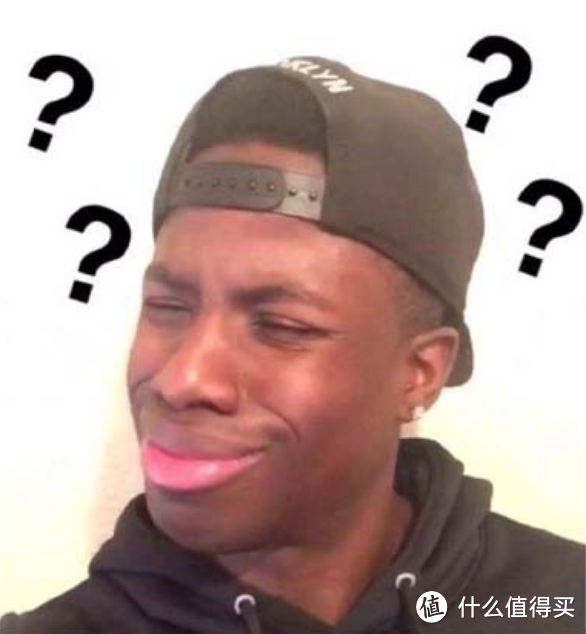虚拟光驱的使用方法?
以DAEMON Tools为例,360软件管家里面就有最新版的下. 安装后使用方法如下: 第一种方法:在虚拟光驱界面中,你先按一下中间工具栏最左边“+”符号的按钮,添加镜像文件(可以一次添加多个),这时在映像目录那里会出现一些镜像文件,这里再选择中你目前要加载镜像文件,然后再按三角符号的那个按钮就载入了,这时左下角会出现光驱图标。
第二种方法.在屏幕右下角任务栏上鼠标左键点一下虚拟光驱图标,再选择第二个选项,然后找到你要的镜像文件确定就行了 。
载入之后就和光盘的操作一样了,如果没自动播放,则请从我的电脑里面打开虚拟光驱,找到安装文件。
虚拟光驱如何使用?
虚拟光驱是一种模拟光驱功能的软件,能够在计算机上加载光盘镜像文件,方便用户在没有实体光驱的情况下阅读、安装或复制光盘内容。以下是虚拟光驱的使用方法:
1. 下载虚拟光驱软件:首先,访问虚拟光驱软件的官方网站,如 Daemon Tools、Virtual Drive Manager 等,根据您的操作系统(如 Windows、Mac 或 Linux)选择合适的版本下载并安装。
2. 安装虚拟光驱软件:下载完成后,双击安装文件或按照提示进行安装。在安装过程中,请确保选中您希望使用的虚拟光驱型号。
图片来源:网络
3. 加载光盘镜像文件:安装完成后,您需要将光盘镜像文件(如 .iso、.cue 等格式)拖放到虚拟光驱的目录下,或者通过文件浏览器找到并双击光盘镜像文件。此时,虚拟光驱会自动加载镜像文件。
4. 使用虚拟光驱:加载光盘镜像后,您可以在操作系统中看到虚拟光驱的盘符。您可以像使用实体光驱一样,双击盘符打开光盘内容,进行阅读、安装或复制等操作。
5. 卸载虚拟光驱:如果您不再需要虚拟光驱,可以进入虚拟光驱的设置界面,选择卸载或关闭虚拟光驱。需要注意的是,在卸载前,请确保已退出虚拟光驱,以免在卸载过程中出现错误。
不同虚拟光驱软件的使用方法可能略有差异,请根据实际情况参考相应软件的官方教程或说明文档。总之,虚拟光驱的使用关键在于下载并安装合适的软件,然后将光盘镜像文件加载到虚拟光驱中,即可实现在计算机上阅读、安装和复制光盘内容。
虚拟光驱是一种软件,它可以模拟物理光驱,使用户可以将虚拟的光盘文件挂载到计算机上。使用虚拟光驱可以方便地安装软件、游戏或挂载镜像文件等操作。
首先需要下载并安装虚拟光驱软件,然后打开软件,选择要挂载的光盘文件,点击“挂载”按钮即可。
在计算机资源管理器中会出现一个虚拟光驱盘符,用户可以像使用物理光驱一样使用它。使用完毕后,记得卸载虚拟光驱,以释放系统资源。
虚拟光盘怎么用?
使用虚拟光盘的步骤大致如下:
1. 首先,你需要安装一个虚拟光驱软件。比如Daemon Tools等。你可以在网上搜索并下载这些软件,然后进行安装。
2. 安装完成后,你需要找到你想要装载的ISO镜像文件。这个文件通常是你下载的某个软件的安装包,以.iso为扩展名。
3. 在资源管理器中找到你的ISO镜像文件,然后右键点击,选择“装载”选项。这会把ISO镜像文件装载到虚拟光驱中。
4. 装载成功后,你可以在资源管理器的“此电脑”中找到新增加的虚拟光驱盘。这个虚拟光驱盘的作用就像一个真实的光驱,你可以用它来安装软件、读取数据等。
请注意,每次只能装载一个ISO镜像文件,如果需要装载另一个文件,必须先卸载当前的文件